Giáo án ngắn gọn tin học 8 kết nối tri thức dùng để in
Giáo án Tin học 8 kết nối tri thức. Giáo án được biên soạn ngắn gọn nhưng đầy đủ các bước theo công văn mới 5512. Cách trình bày rõ ràng, mạch lạc. Giáo viên lấy về có thể in luôn. Bản giáo án giúp tiết kiệm giấy khi in và vẫn đảm bảo đúng yêu cầu. Đây là một lựa chọn thêm rất hữu ích, đáng tham khảo với thầy/cô dạy Tin học 8 kết nối tri thức.
Click vào ảnh dưới đây để xem giáo án rõ
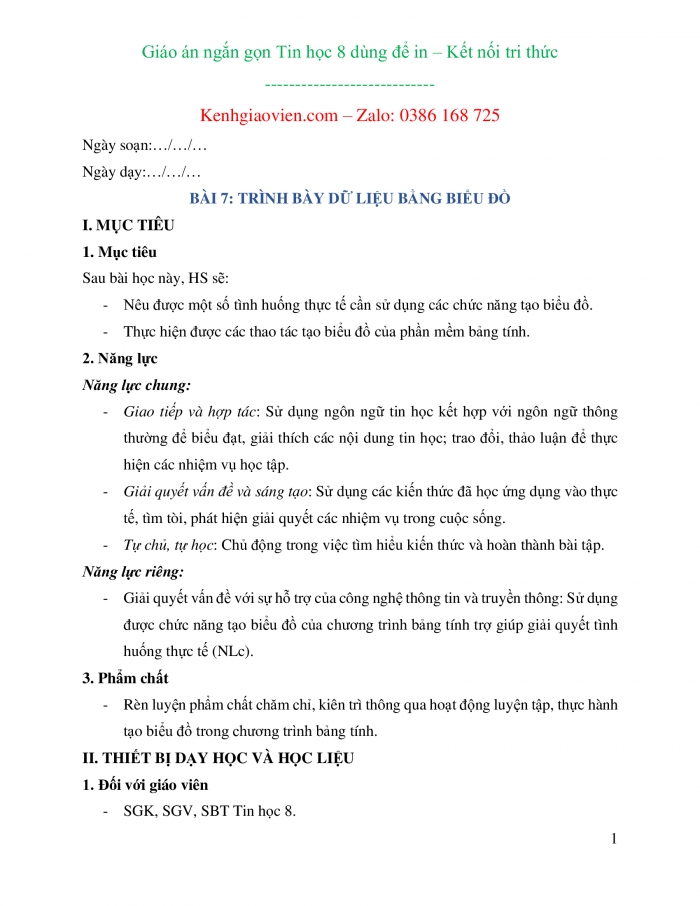
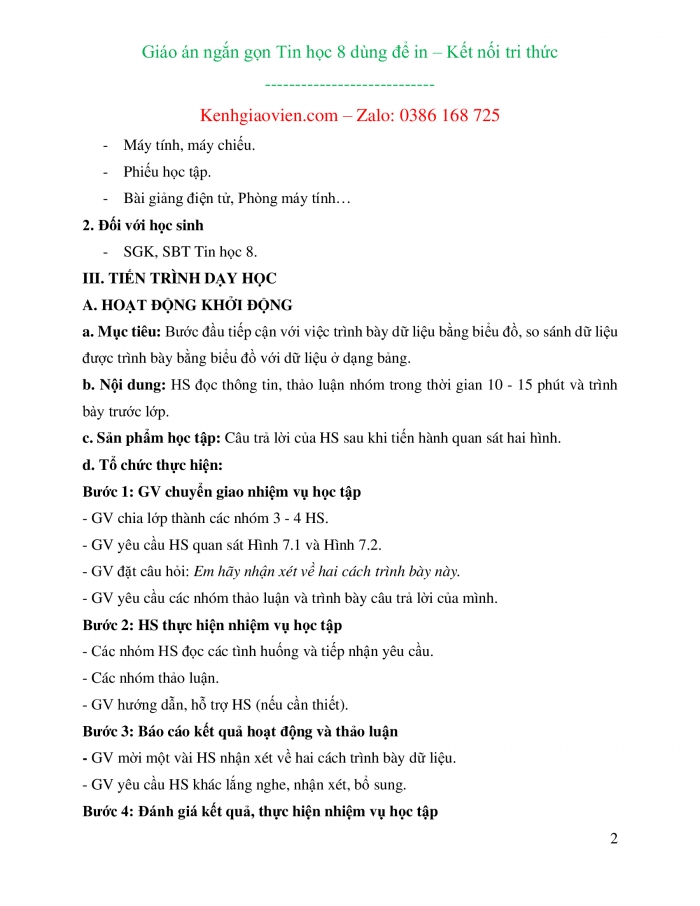
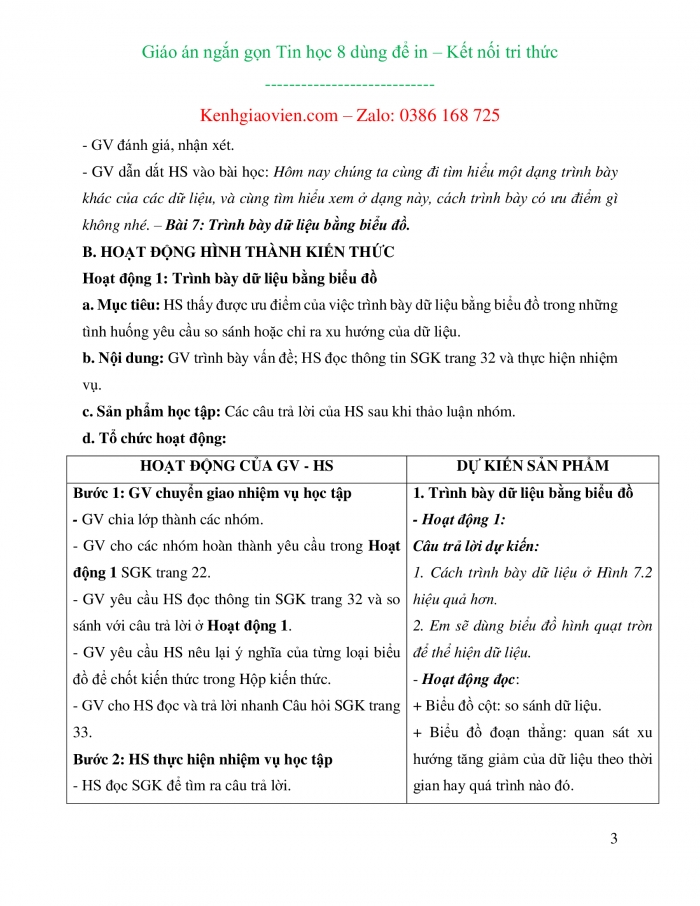
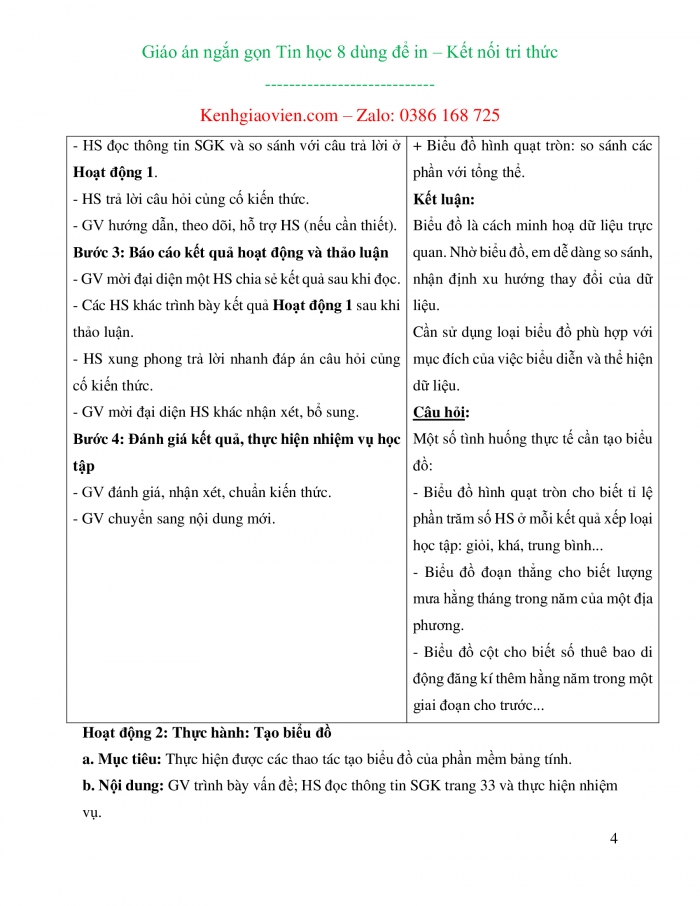
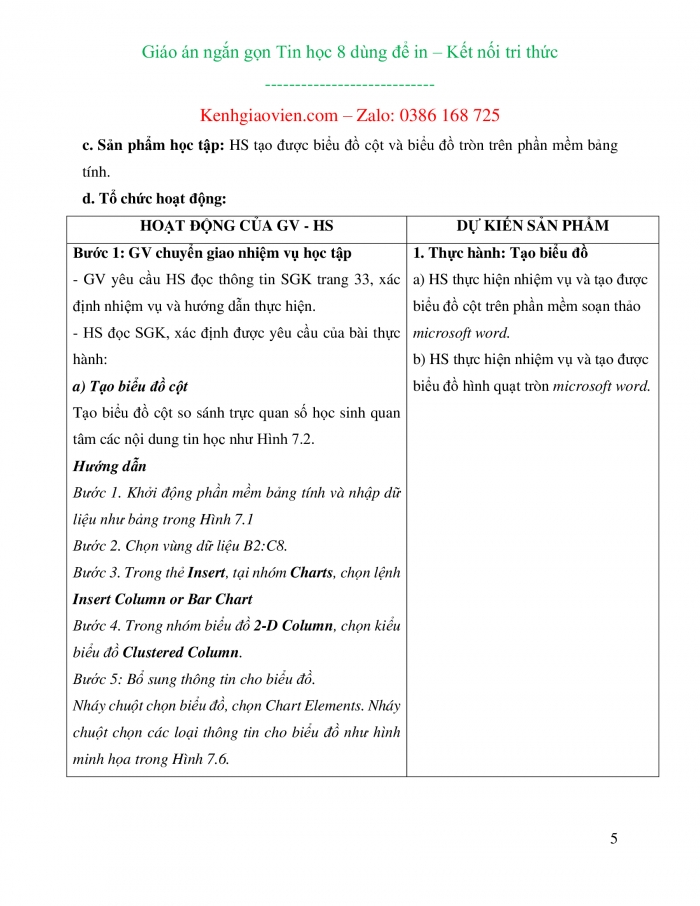
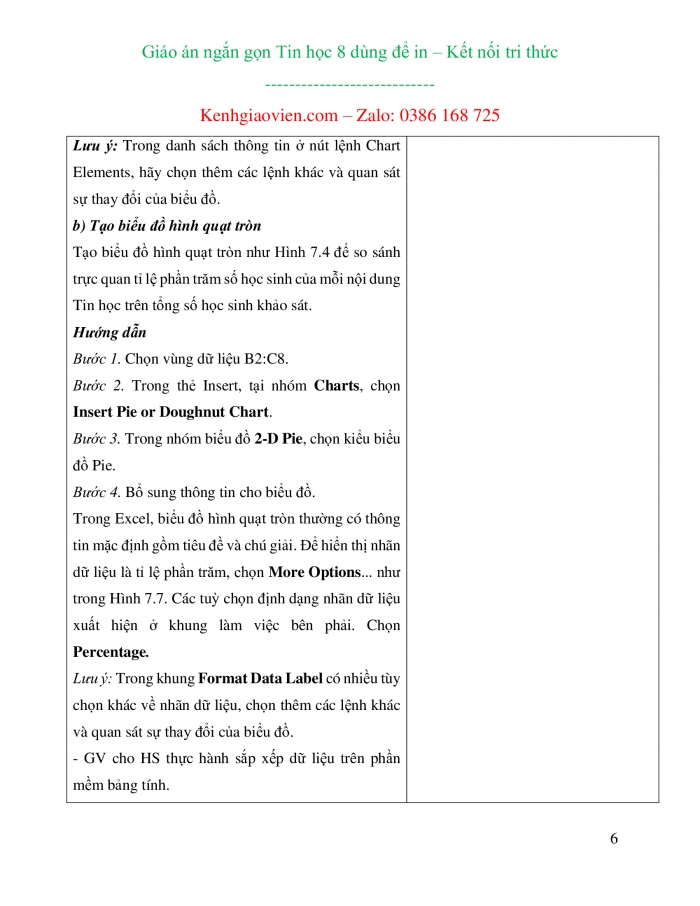
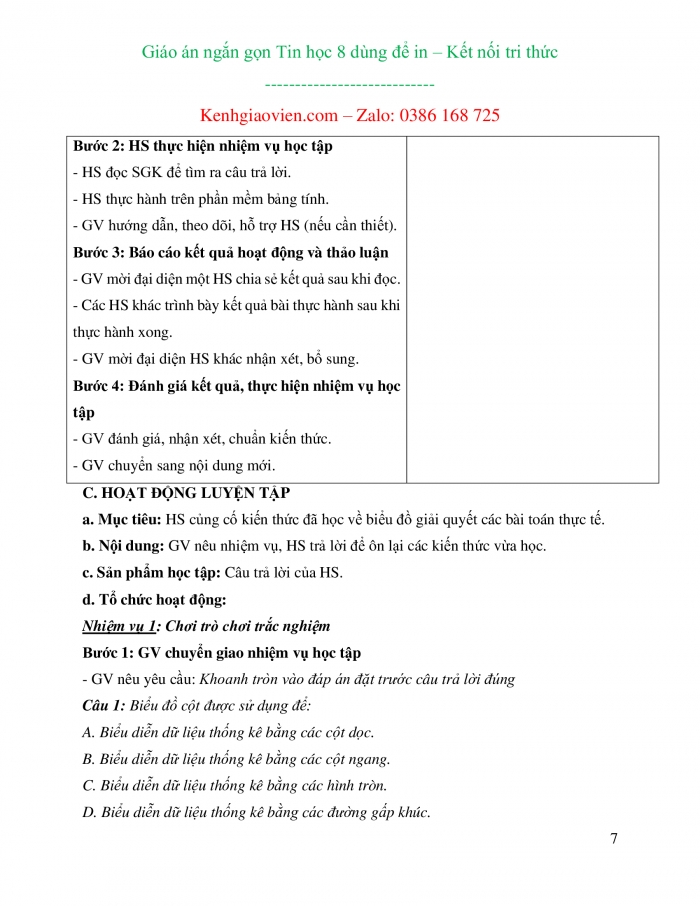
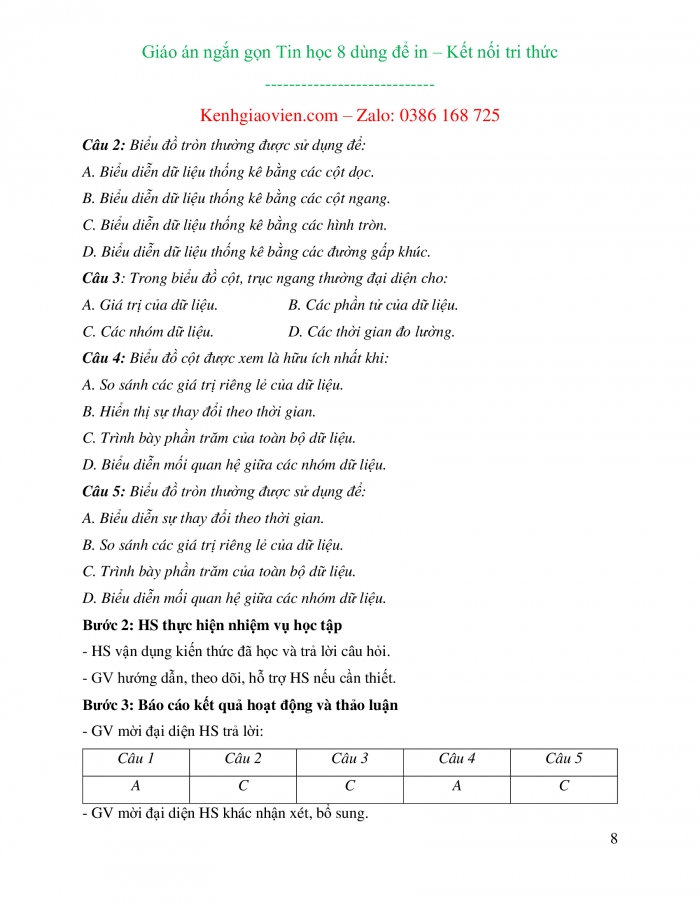
Một số tài liệu quan tâm khác
Phần trình bày nội dung giáo án
GIÁO ÁN NGẮN GỌN TIN HỌC 8 KẾT NỐI TRI THỨC BÀI TRÌNH BÀY DỮ LIỆU BẰNG BIỂU ĐỒ
Ngày soạn:…/…/…
Ngày dạy:…/…/…
BÀI 7: TRÌNH BÀY DỮ LIỆU BẰNG BIỂU ĐỒ
- MỤC TIÊU
- Mục tiêu
Sau bài học này, HS sẽ:
- Nêu được một số tình huống thực tế cần sử dụng các chức năng tạo biểu đồ.
- Thực hiện được các thao tác tạo biểu đồ của phần mềm bảng tính.
- Năng lực
Năng lực chung:
- Giao tiếp và hợp tác: Sử dụng ngôn ngữ tin học kết hợp với ngôn ngữ thông thường để biểu đạt, giải thích các nội dung tin học; trao đổi, thảo luận để thực hiện các nhiệm vụ học tập.
- Giải quyết vấn đề và sáng tạo: Sử dụng các kiến thức đã học ứng dụng vào thực tế, tìm tòi, phát hiện giải quyết các nhiệm vụ trong cuộc sống.
- Tự chủ, tự học: Chủ động trong việc tìm hiểu kiến thức và hoàn thành bài tập.
Năng lực riêng:
- Giải quyết vấn đề với sự hỗ trợ của công nghệ thông tin và truyền thông: Sử dụng được chức năng tạo biểu đồ của chương trình bảng tính trợ giúp giải quyết tình huống thực tế (NLc).
- Phẩm chất
- Rèn luyện phẩm chất chăm chỉ, kiên trì thông qua hoạt động luyện tập, thực hành tạo biểu đồ trong chương trình bảng tính.
- THIẾT BỊ DẠY HỌC VÀ HỌC LIỆU
- Đối với giáo viên
- SGK, SGV, SBT Tin học 8.
- Máy tính, máy chiếu.
- Phiếu học tập.
- Bài giảng điện tử, Phòng máy tính…
- Đối với học sinh
- SGK, SBT Tin học 8.
=> Xem bản soạn chi tiết hơn:
- Giáo án Tin học 8 kết nối bài 7: Trình bày dữ liệu bằng biểu đồ
- Giáo án điện tử Tin học 8 kết nối Bài 7: Trình bày dữ liệu bằng biểu đồ
III. TIẾN TRÌNH DẠY HỌC
- HOẠT ĐỘNG KHỞI ĐỘNG
- Mục tiêu: Bước đầu tiếp cận với việc trình bày dữ liệu bằng biểu đồ, so sánh dữ liệu được trình bày bằng biểu đồ với dữ liệu ở dạng bảng.
- Nội dung: HS đọc thông tin, thảo luận nhóm trong thời gian 10 - 15 phút và trình bày trước lớp.
- Sản phẩm học tập: Câu trả lời của HS sau khi tiến hành quan sát hai hình.
- Tổ chức thực hiện:
Bước 1: GV chuyển giao nhiệm vụ học tập
- GV chia lớp thành các nhóm 3 - 4 HS.
- GV yêu cầu HS quan sát Hình 7.1 và Hình 7.2.
- GV đặt câu hỏi: Em hãy nhận xét về hai cách trình bày này.
- GV yêu cầu các nhóm thảo luận và trình bày câu trả lời của mình.
Bước 2: HS thực hiện nhiệm vụ học tập
- Các nhóm HS đọc các tình huống và tiếp nhận yêu cầu.
- Các nhóm thảo luận.
- GV hướng dẫn, hỗ trợ HS (nếu cần thiết).
Bước 3: Báo cáo kết quả hoạt động và thảo luận
- GV mời một vài HS nhận xét về hai cách trình bày dữ liệu.
- GV yêu cầu HS khác lắng nghe, nhận xét, bổ sung.
Bước 4: Đánh giá kết quả, thực hiện nhiệm vụ học tập
- GV đánh giá, nhận xét.
- GV dẫn dắt HS vào bài học: Hôm nay chúng ta cùng đi tìm hiểu một dạng trình bày khác của các dữ liệu, và cùng tìm hiểu xem ở dạng này, cách trình bày có ưu điểm gì không nhé. – Bài 7: Trình bày dữ liệu bằng biểu đồ.
- HOẠT ĐỘNG HÌNH THÀNH KIẾN THỨC
Hoạt động 1: Trình bày dữ liệu bằng biểu đồ
- Mục tiêu: HS thấy được ưu điểm của việc trình bày dữ liệu bằng biểu đồ trong những tình huống yêu cầu so sánh hoặc chỉ ra xu hướng của dữ liệu.
- Nội dung: GV trình bày vấn đề; HS đọc thông tin SGK trang 32 và thực hiện nhiệm vụ.
- Sản phẩm học tập: Các câu trả lời của HS sau khi thảo luận nhóm.
- Tổ chức hoạt động:
|
HOẠT ĐỘNG CỦA GV - HS |
DỰ KIẾN SẢN PHẨM |
|
Bước 1: GV chuyển giao nhiệm vụ học tập - GV chia lớp thành các nhóm. - GV cho các nhóm hoàn thành yêu cầu trong Hoạt động 1 SGK trang 22. - GV yêu cầu HS đọc thông tin SGK trang 32 và so sánh với câu trả lời ở Hoạt động 1. - GV yêu cầu HS nêu lại ý nghĩa của từng loại biểu đồ để chốt kiến thức trong Hộp kiến thức. - GV cho HS đọc và trả lời nhanh Câu hỏi SGK trang 33. Bước 2: HS thực hiện nhiệm vụ học tập - HS đọc SGK để tìm ra câu trả lời. - HS đọc thông tin SGK và so sánh với câu trả lời ở Hoạt động 1. - HS trả lời câu hỏi củng cố kiến thức. - GV hướng dẫn, theo dõi, hỗ trợ HS (nếu cần thiết). Bước 3: Báo cáo kết quả hoạt động và thảo luận - GV mời đại diện một HS chia sẻ kết quả sau khi đọc. - Các HS khác trình bày kết quả Hoạt động 1 sau khi thảo luận. - HS xung phong trả lời nhanh đáp án câu hỏi củng cố kiến thức. - GV mời đại diện HS khác nhận xét, bổ sung. Bước 4: Đánh giá kết quả, thực hiện nhiệm vụ học tập - GV đánh giá, nhận xét, chuẩn kiến thức. - GV chuyển sang nội dung mới. |
1. Trình bày dữ liệu bằng biểu đồ - Hoạt động 1: Câu trả lời dự kiến: 1. Cách trình bày dữ liệu ở Hình 7.2 hiệu quả hơn. 2. Em sẽ dùng biểu đồ hình quạt tròn để thể hiện dữ liệu. - Hoạt động đọc: + Biểu đồ cột: so sánh dữ liệu. + Biểu đồ đoạn thẳng: quan sát xu hướng tăng giảm của dữ liệu theo thời gian hay quá trình nào đó. + Biểu đồ hình quạt tròn: so sánh các phần với tổng thể. Kết luận: Biểu đồ là cách minh hoạ dữ liệu trực quan. Nhờ biểu đồ, em dễ dàng so sánh, nhận định xu hướng thay đổi của dữ liệu. Cần sử dụng loại biểu đồ phù hợp với mục đích của việc biểu diễn và thể hiện dữ liệu. Câu hỏi: Một số tình huống thực tế cần tạo biểu đồ: - Biểu đồ hình quạt tròn cho biết tỉ lệ phần trăm số HS ở mỗi kết quả xếp loại học tập: giỏi, khá, trung bình... - Biểu đồ đoạn thẳng cho biết lượng mưa hằng tháng trong năm của một địa phương. - Biểu đồ cột cho biết số thuê bao di động đăng kí thêm hằng năm trong một giai đoạn cho trước... |
Hoạt động 2: Thực hành: Tạo biểu đồ
- Mục tiêu: Thực hiện được các thao tác tạo biểu đồ của phần mềm bảng tính.
- Nội dung: GV trình bày vấn đề; HS đọc thông tin SGK trang 33 và thực hiện nhiệm vụ.
- Sản phẩm học tập: HS tạo được biểu đồ cột và biểu đồ tròn trên phần mềm bảng tính.
- Tổ chức hoạt động:
|
HOẠT ĐỘNG CỦA GV - HS |
DỰ KIẾN SẢN PHẨM |
|
Bước 1: GV chuyển giao nhiệm vụ học tập - GV yêu cầu HS đọc thông tin SGK trang 33, xác định nhiệm vụ và hướng dẫn thực hiện. - HS đọc SGK, xác định được yêu cầu của bài thực hành: a) Tạo biểu đồ cột Tạo biểu đồ cột so sánh trực quan số học sinh quan tâm các nội dung tin học như Hình 7.2. Hướng dẫn Bước 1. Khởi động phần mềm bảng tính và nhập dữ liệu như bảng trong Hình 7.1 Bước 2. Chọn vùng dữ liệu B2:C8. Bước 3. Trong thẻ Insert, tại nhóm Charts, chọn lệnh Insert Column or Bar Chart Bước 4. Trong nhóm biểu đồ 2-D Column, chọn kiểu biểu đồ Clustered Column. Bước 5: Bổ sung thông tin cho biểu đồ. Nháy chuột chọn biểu đồ, chọn Chart Elements. Nháy chuột chọn các loại thông tin cho biểu đồ như hình minh họa trong Hình 7.6. Lưu ý: Trong danh sách thông tin ở nút lệnh Chart Elements, hãy chọn thêm các lệnh khác và quan sát sự thay đổi của biểu đồ. b) Tạo biểu đồ hình quạt tròn Tạo biểu đồ hình quạt tròn như Hình 7.4 để so sánh trực quan tỉ lệ phần trăm số học sinh của mỗi nội dung Tin học trên tổng số học sinh khảo sát. Hướng dẫn Bước 1. Chọn vùng dữ liệu B2:C8. Bước 2. Trong thẻ Insert, tại nhóm Charts, chọn Insert Pie or Doughnut Chart. Bước 3. Trong nhóm biểu đồ 2-D Pie, chọn kiểu biểu đồ Pie. Bước 4. Bổ sung thông tin cho biểu đồ. Trong Excel, biểu đồ hình quạt tròn thường có thông tin mặc định gồm tiêu đề và chú giải. Để hiển thị nhãn dữ liệu là tỉ lệ phần trăm, chọn More Options... như trong Hình 7.7. Các tuỳ chọn định dạng nhãn dữ liệu xuất hiện ở khung làm việc bên phải. Chọn Percentage. Lưu ý: Trong khung Format Data Label có nhiều tùy chọn khác về nhãn dữ liệu, chọn thêm các lệnh khác và quan sát sự thay đổi của biểu đồ. - GV cho HS thực hành sắp xếp dữ liệu trên phần mềm bảng tính. Bước 2: HS thực hiện nhiệm vụ học tập - HS đọc SGK để tìm ra câu trả lời. - HS thực hành trên phần mềm bảng tính. - GV hướng dẫn, theo dõi, hỗ trợ HS (nếu cần thiết). Bước 3: Báo cáo kết quả hoạt động và thảo luận - GV mời đại diện một HS chia sẻ kết quả sau khi đọc. - Các HS khác trình bày kết quả bài thực hành sau khi thực hành xong. - GV mời đại diện HS khác nhận xét, bổ sung. Bước 4: Đánh giá kết quả, thực hiện nhiệm vụ học tập - GV đánh giá, nhận xét, chuẩn kiến thức. - GV chuyển sang nội dung mới. |
1. Thực hành: Tạo biểu đồ a) HS thực hiện nhiệm vụ và tạo được biểu đồ cột trên phần mềm soạn thảo microsoft word. b) HS thực hiện nhiệm vụ và tạo được biểu đồ hình quạt tròn microsoft word. |
- HOẠT ĐỘNG LUYỆN TẬP
- Mục tiêu: HS củng cố kiến thức đã học về biểu đồ giải quyết các bài toán thực tế.
- Nội dung: GV nêu nhiệm vụ, HS trả lời để ôn lại các kiến thức vừa học.
- Sản phẩm học tập: Câu trả lời của HS.
=> Xem nhiều hơn:
- Tổ chức hoạt động:
Nhiệm vụ 1: Chơi trò chơi trắc nghiệm
Bước 1: GV chuyển giao nhiệm vụ học tập
- GV nêu yêu cầu: Khoanh tròn vào đáp án đặt trước câu trả lời đúng
Câu 1: Biểu đồ cột được sử dụng để:
- Biểu diễn dữ liệu thống kê bằng các cột dọc.
- Biểu diễn dữ liệu thống kê bằng các cột ngang.
- Biểu diễn dữ liệu thống kê bằng các hình tròn.
- Biểu diễn dữ liệu thống kê bằng các đường gấp khúc.
Câu 2: Biểu đồ tròn thường được sử dụng để:
- Biểu diễn dữ liệu thống kê bằng các cột dọc.
- Biểu diễn dữ liệu thống kê bằng các cột ngang.
- Biểu diễn dữ liệu thống kê bằng các hình tròn.
- Biểu diễn dữ liệu thống kê bằng các đường gấp khúc.
Câu 3: Trong biểu đồ cột, trục ngang thường đại diện cho:
- Giá trị của dữ liệu. B. Các phần tử của dữ liệu.
- Các nhóm dữ liệu. D. Các thời gian đo lường.
Câu 4: Biểu đồ cột được xem là hữu ích nhất khi:
- So sánh các giá trị riêng lẻ của dữ liệu.
- Hiển thị sự thay đổi theo thời gian.
- Trình bày phần trăm của toàn bộ dữ liệu.
- Biểu diễn mối quan hệ giữa các nhóm dữ liệu.
Câu 5: Biểu đồ tròn thường được sử dụng để:
- Biểu diễn sự thay đổi theo thời gian.
- So sánh các giá trị riêng lẻ của dữ liệu.
- Trình bày phần trăm của toàn bộ dữ liệu.
- Biểu diễn mối quan hệ giữa các nhóm dữ liệu.
Bước 2: HS thực hiện nhiệm vụ học tập
- HS vận dụng kiến thức đã học và trả lời câu hỏi.
- GV hướng dẫn, theo dõi, hỗ trợ HS nếu cần thiết.
Bước 3: Báo cáo kết quả hoạt động và thảo luận
- GV mời đại diện HS trả lời:
|
Câu 1 |
Câu 2 |
Câu 3 |
Câu 4 |
Câu 5 |
|
A |
C |
C |
A |
C |
- GV mời đại diện HS khác nhận xét, bổ sung.
Bước 4: Đánh giá kết quả, thực hiện nhiệm vụ học tập
- GV đánh giá, nhận xét, chuẩn kiến thức.
Nhiệm vụ 2: Trả lời câu hỏi phần Luyện tập SGK trang 35.
Bước 1: GV chuyển giao nhiệm vụ học tập
- GV nêu yêu cầu HS suy nghĩ, trả lời các câu hỏi phần Luyện tập SGK trang 35.
Bước 2: HS thực hiện nhiệm vụ học tập
- HS làm việc cá nhân, dựa vào kiến thức đã học để trả lời câu hỏi.
- GV hướng dẫn, theo dõi, hỗ trợ HS nếu cần thiết.
Bước 3: Báo cáo kết quả hoạt động và thảo luận
- GV mời đại diện HS trình bày trước lớp:
- a) Biểu đồ thể hiện số HS sử dụng thiết bị số của mỗi khoảng thời gian như Hình 7.1.
Nhận xét: Ngoài giờ học ở trường, số lượng H§ nhiều nhất sử dụng thiết bị số từ 1 đến 2 giờ mỗi ngày, đứng thứ 2 là số HS sử dụng thiết bị số dưới 1 giờ. Số HS không sử dụng thiết bị số ít hơn số HS sử dụng từ 3 giờ đến 4 giờ mỗi ngày. Cá biệt có một số ít HS mỗi ngày sử dụng thiết bị số từ 5 giờ trở lên.
- b) Biểu đồ hình quạt tròn thể hiện tỉ lệ phần trăm của số HS sử dụng thiết bị số theo
mỗi khoảng thời gian như Hình 7.2.
- a) Giai đoạn 2016- 2020 doanh thu công nghiệp phần mềm tăng dần.
- b) Bảng dữ liệu từ biểu đồ như Hình 7.3
- c) HS thực hành tạo biểu đồ cột theo hướng dẫn thực hành.
- GV mời đại diện HS khác nhận xét, bổ sung.
Bước 4: Đánh giá kết quả, thực hiện nhiệm vụ học tập
- GV đánh giá, nhận xét, chuẩn kiến thức.
D. HOẠT ĐỘNG VẬN DỤNG
- Mục tiêu: HS sử dụng chức năng tạo biểu đồ đoạn thẳng.
- Nội dung: GV nêu nhiệm vụ, HS vận dụng kiến thức đã học và hiểu biết của bản thân để thực hiện nhiệm vụ.
- Sản phẩm học tập: Sản phẩm đã tạo của HS.
- Tổ chức hoạt động:
...

Đủ kho tài liệu môn học
=> Tài liệu sẽ được gửi ngay và luôn
Cách tải:
- Bước 1: Chuyển phí vào STK: 1214136868686 - cty Fidutech - MB
- Bước 2: Nhắn tin tới Zalo Fidutech - nhấn vào đây để thông báo và nhận tài liệu
=> Giáo án tin học 8 kết nối tri thức
Từ khóa: Giáo án bản chuẩn in tin học 8 kết nối tri thức, tải giáo án tin 8 kết nối tri thức bản chuẩn, soạn ngắn gọn tin học 8 kết nối tri thức bản chuẩn để in, Bản tải đầy đủ giáo án tin học 8 kết nối tri thức dùng để inĐẦY ĐỦ GIÁO ÁN CÁC BỘ SÁCH KHÁC
GIÁO ÁN WORD LỚP 8 KẾT NỐI TRI THỨC
Giáo án ngữ văn 8 kết nối tri thức đủ cả năm
Giáo án địa lí 8 kết nối tri thức đủ cả năm
Giáo án lịch sử 8 kết nối tri thức đủ cả năm
Giáo án khoa học tự nhiên 8 kết nối tri thức đủ cả năm
Giáo án vật lí 8 kết nối tri thức đủ cả năm
Giáo án sinh học 8 kết nối tri thức đủ cả năm
Giáo án hóa học 8 kết nối tri thức đủ cả năm
Giáo án tin học 8 kết nối tri thức đủ cả năm
Giáo án công dân 8 kết nối tri thức đủ cả năm
Giáo án công nghệ 8 kết nối tri thức đủ cả năm
Giáo án âm nhạc 8 kết nối tri thức đủ cả năm
Giáo án thể dục 8 kết nối tri thức đủ cả năm
Giáo án mĩ thuật 8 kết nối tri thức đủ cả năm
Giáo án hoạt động trải nghiệm 8 kết nối tri thức đủ cả năm
GIÁO ÁN POWERPOINT LỚP 8 KẾT NỐI TRI THỨC
GIÁO ÁN DẠY THÊM LỚP 8 KẾT NỐI TRI THỨC
Giáo án dạy thêm toán 8 kết nối tri thức đủ cả năm
CÁCH ĐẶT MUA:
Liên hệ Zalo: Fidutech - nhấn vào đây
